
Limitați WiFi-ul în timp: Cum să îl dezactivăm pentru a ne proteja mai mult?
Atunci când se ocupă cu conexiuni wireless în casăCel mai probabil, atunci când achiziționează și configurează ei înșiși un router, majoritatea oamenilor vor aplica anumite modificări. De exemplu, schimbarea numele rețelei (SSID) şi conexiune prin parolă prin WPA2. Și cu siguranță, din motive de securitate sau din alte motive, asta este minim recomandat. Dar sunt multe altele opțiuni și funcționalități în routere care ne pot ajuta să ne protejăm sau să ne gestionăm mai bine conexiunea la Internet. Fiind unul dintre ei, „limitați WiFi în funcție de timp”.
Prin urmare, limitați WiFi în timp pentru a-l dezactiva, pentru unul sau mai multe persoane sau echipe, sau toate, dacă este necesar, poate prevenirea accesului necorespunzător sau neautorizat la rețeaua noastră Wi-Fi. Și, de asemenea, este ideal pentru controlează utilizarea zilnică a conexiunii la Internet copiilor noștri minori sau altora, atunci când considerăm că este necesar.

Canal WiFi automat sau manual: care sunt diferențele?
Și ca de obicei, înainte de a aborda această publicație pe domeniul Conectivitate WiFiîn special despre cum „limitați WiFi în funcție de timp”, vom pleca pentru cei interesați să exploreze unele dintre noi postările anterioare aferente cu această zonă, următoarele link-uri către acestea. Pentru ca aceștia să o poată face cu ușurință, dacă doresc să-și sporească sau să-și consolideze cunoștințele pe acest punct, la sfârșitul citirii acestei publicații:
"Alege o „Canal WiFi automat sau manual” are știința sau rațiunea ei de a fi. Pentru că atenuează riscul de suferință interferențe în conexiunile fără fir. Problemă foarte frecventă pe care o vom aborda aici și care de obicei are ca soluție simplă schimba canalul Wi-Fi.Matei 22:21 Canal WiFi automat sau manual: care sunt diferențele?



Limitați WiFi-ul în funcție de timp: o măsură de securitate excelentă
Cum să limitezi WiFi în timp pentru a-l dezactiva?
Ajuns aici, este bine să lămurim că, pentru a desfășura această activitate de limitați WiFi în timp pentru a-l dezactiva, evident că nu există o singură procedură. Acest lucru se datorează faptului că fiecare Dispozitiv sau router WiFi are a meniul de administrare diferite cu nume de opțiuni diferite.
Cu toate acestea, este și adevărat că mulți folosesc anumite standarde sau caracteristici similare Cât despre numele celor opțiuni și funcționalități generale minime, pe care toate tind să le aibă în comun. Prin urmare, foarte sigur că opțiunile și numele acestora într-un dispozitiv de router de marcă mondială ar putea fi aceleași sau foarte asemănătoare în alte routere de calitate egală sau mai mică.

În cazul nostru practic de astăzi, vom face un mic exemplu, folosind a marca foarte faimoasa de router, dar într-un model destul de simplu și relativ vechi. Și acest router folosit este un Nr. model TP-Link TL-WR740N / TL-WR740ND (router wireless Lite N 150M).
Pașii necesari
- Conectați-vă pe dispozitivul dvs WiFi sau router (router).
- Căutați printre opțiunile disponibile pentru unul al cărui nume este același sau asemănător Controlul accesului u Program/Calendar. Acest nume/model (Programare) ar putea să nu fie numele unei opțiuni părinte, ci o opțiune secundară. Am explorat în detaliu opțiunile disponibile pe dispozitivul dvs.
- Odată localizat spus opțiune (funcționalitate), va fi necesară studierea, înțelegerea și aplicarea modificărilor necesare.
Caz practic folosind routerul TP-Link
Pentru exemplul nostru cu Nr. model TP-Link TL-WR740N / TL-WR740ND trebuie să faci următoarele:
pas 1
Accesați opțiunea de apelare Controlul accesului

pas 2
mergi la optiune Setări de program și configurați diversele tipuri de orare că la un moment dat vom dori să aplicăm. Și urmând instrucțiunile din partea dreaptă și completând toate câmpurile solicitate.
De exemplu: de luni până vineri de la 08:00 la 12:00 sau de luni până vineri de la 21:00 la 05:59 sau de sâmbătă până duminică de la 06:00 la 18:00.


pas 3
Accesați opțiunea Ţintă și configurați diversele destinații (adrese IP publice și private sau URL-uri interne sau externe) că la un moment dat vom dori să aplicăm. Și urmând instrucțiunile din partea dreaptă și completând toate câmpurile solicitate.
De exemplu: adresa IP 192.168.0.244 sau intervalul IP 200.199.198.0 până la 200.199.198.099 sau doar adresa URL www.testdomain.com sau până la 4 adrese URL.



pas 4
Accesați opțiunea Echipe (gazde) și înregistrați diversele echipamente (dispozitive computerizate: computere, laptopuri, telefoane mobile, tablete, printre altele). Fie după adresa IP sau intervalul de adrese IP, fie după adresa MAC pe care la un moment dat vom dori să o aplicăm, urmând instrucțiunile din partea dreaptă și completând toate câmpurile solicitate.
De exemplu: adresa IP 192.168.0.244 sau intervalul IP 200.199.198.0 până la 200.199.198.099 sau adresa MAC 00-11-22-33-44-AA.



pas 5
Accesați opțiunea principală sau prima opțiune numită regulă și începeți să proiectați diversele reguli (politici de gestionare a conectivității WiFi în funcție de timp). Aceasta, printr-o configurare manuală prin butonul numit Adăuga nou să construim acele reguli pe care vrem să le aplicăm cu opțiunile deja programate (Program, țintă și gazdă).
Și urmând instrucțiunile din partea dreaptă și completând toate câmpurile solicitate. Regulile pot fi setate automat și prin apăsarea butonului numit Asistentul de configurare.
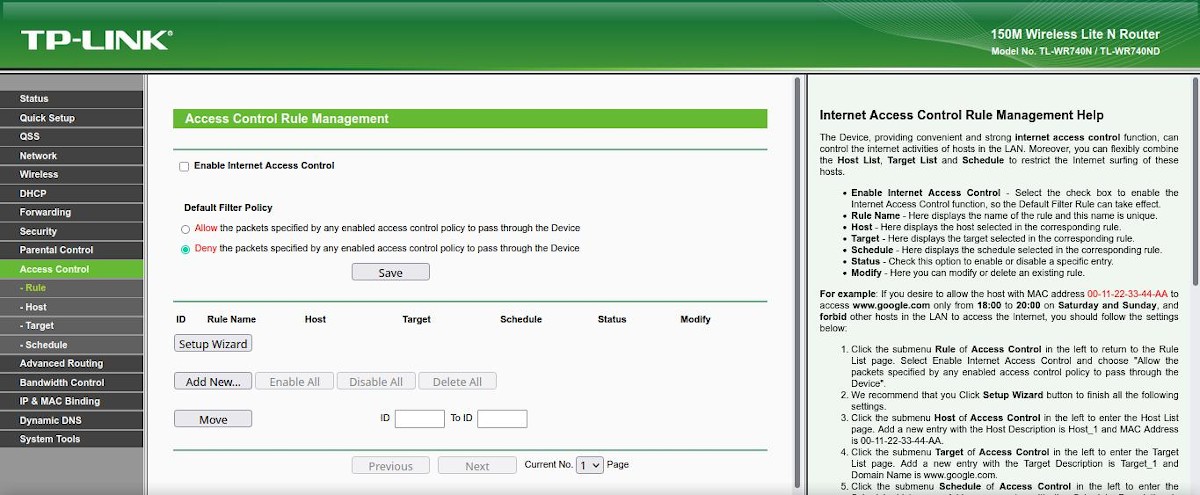
Începând cu butonul Adăugați nou

Începând cu butonul Setup Wizard


pas 6
În cele din urmă, odată ce regula sau regulile necesare au fost create, tot ce rămâne este să bifați opțiunea superioară numită Activați controlul accesului la internet. Pentru a face acest lucru, activați regulile configurate și selectați unul dintre cele 2 moduri ale opțiunii inferioare numite Politica de filtrare implicită.
Asta gata, trebuie doar să facem salva pentru a lansa toate aceste configurații. Pentru a testa că totul funcționează așa cum doriți.
Ce alte măsuri sunt importante pentru a ne securiza WiFi-ul?
inclusiv clasicii măsuri de securitate menționat la început și „limitați WiFi în funcție de timp” mai jos acestea sunt 8 măsuri de securitate Wi-Fi recomandat ca bune practici.
- Modificați sau ascundeți numele rețelei (SSID): De unul care de preferință nu indică originea, locația și proprietarii routerului.
- Activați accesul la rețea prin parolă: Se utilizează de preferință criptarea datelor WPA2 și o parolă puternică, adică mai mare de 8 cifre cu caractere și simboluri alfanumerice, care nu au legătură cu lucruri personale sau obișnuite.
- Implementați filtrarea dispozitivului după adresa MAC: Pentru a avea o listă de echipamente care vor fi permise sau blocate în rețeaua noastră.
- Reduceți intervalul de adrese IP permise: În așa fel încât numărul acestora să corespundă cu numărul exact necesar, sau cu un minim de dispozitive pe care dorim să le putem conecta la WiFi la un moment dat.
- Limitați aria de acoperire WiFi: Prin reglarea puterii de emisie a antenelor dispozitivului router, astfel incat sa acopere cat mai putin, zone dincolo de cele de care ne dorim sau avem nevoie.
- Modificați datele de acces implicite ale dispozitivului router: cum ar fi, adresa IP și numele de utilizator/parola de administrator. Deoarece, datorită mărcii și modelului dispozitivelor, aceste date sunt ușor accesibile pe Internet.
- Gestionați mai bine parolele: Schimbați parola de acces în mod obișnuit, cel puțin la fiecare 6 luni sau mai puțin.
- Limitați WiFi-ul în timp pentru a-l dezactiva: Pentru a-l aplica oamenilor și echipelor, pe ore/zile și site-uri web.

Rezumat
Pe scurt, dacă într-o zi trebuie să putem „limitați WiFi în funcție de timp”, răspunsul la această nevoie sau cerință este destul de simplu. Atâta timp cât routerul sau dispozitivul nostru WiFi are capacitatea de a ne oferi, prin configurarea acestei funcționalități. care va fi întotdeauna o plus bun venit, nu numai în materie de siguranță, dar de Optimizarea serviciului Wi-Fi. Mai ales prin sporirea potențialului său ca mijloc de controlul parental pentru copiii noștri.
În cele din urmă, sperăm că această publicație va fi foarte utilă pentru întreg «Comunidad de nuestra web». Și dacă v-a plăcut, asigurați-vă că îl comentați aici și îl distribuiți altora pe site-urile, canalele, grupurile sau comunitățile tale preferate de pe rețelele sociale sau sistemele de mesagerie. De asemenea, nu uitați să ne vizitați PAGINA PRINCIPALA pentru a explora mai multe știri și alăturați-vă grup oficial de FACEBOOK.